윈도우 10 개인 정보 수집 삭제 차단 제한 설정 방법
윈도우 설치 과정 중 개인 정보 수진에 대한 동의 내용이 나오는데요.
빠른 설치를 하기 위해 내용을 보지 않고 다음 버튼을 클릭해서 진행하는 경우가 많습니다.
개인 정보 수집을 하면서 원드라이버 동기화, 파일 동기화 등의 서비스를 이용하는데요
사용할 땐 편리하지만 막상 개인 정보가 노출된다는 것이 바람직하지는 않습니다.
동의받아 개인 정보를 수집하지만, 모르고 동의 한 경우도 있을 텐데요.
개인 정보 수집을 제한해서 마이크로소프트에 내 정보를 지킬 수 있는데요
방법을 알아보겠습니다.
"윈도우 키 + i" 키를 눌러 windows 설정 창을 열어주세요
Windows 설정 창이 열리면 [개인 정보]를 선택합니다.

개인 정보 창이 열리면 개인 정보 옵션 변경 화면이 나오는데요.
모두 [끔]으로 해서 비활성화합니다.

좌측 메뉴 중 [위치]를 선택 후 우측 이 장치의 위치 꿈에서 [변경] 버튼을 클릭합니다.
이 기능은 GPS 기능을 끄는 것으로 태블릿이나 노트북 등 GPS를 이용하시지 않는 경우에만 [끔]으로 합니다.

좌측 메뉴 중 [카메라]를 선택합니다.
우측 카메라를 사용할 수 있는 앱 선택에서 모두 [끔]으로 선택합니다.
다만 일부 기능에서만 사용하려면 해당 앱만 켜주시고
화상 태팅을 이용한다면 해당 기능을 켠 상태로 유지 합니다.
마이크, 음성, 수동 입력 및 입력도 카메라와 같이 사용하지 않는 앱에만 [끔]으로 해주세요

좌측 메뉴 중 [개정 정보]를 선택합니다. 우측 계정 정보가 보이는데요.
사용하는 앱에서 사진, 계정 정보를 사용하는 앱이 있다면 기능을 유지 합니다.
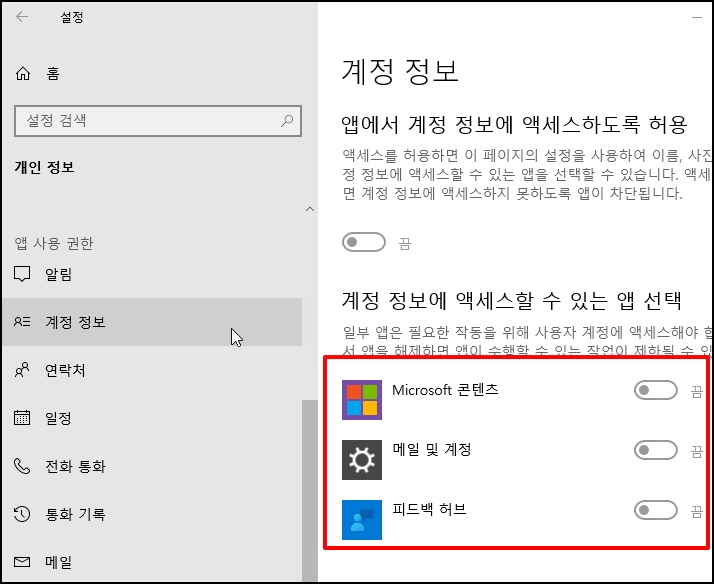
좌측 메뉴 중 [피드백 및 진단]을 선택합니다.
우측 진단 및 사용 현황 데이터에서 보면 필수진단 데이터, 선택적 진단 데이터 등 모두 전송할 수 있는 옵션만 있습니다.

모두 전송하는 기능만 있어서 보내지 않으려면 레지스트리를 수정해야 합니다.
"윈도우키 + R "키를 누르고 실행 창에서 "regedit"를 입력 후 엔터키를 눌러주세요

레지스트리 창이 나오면 아래 경로로 이동합니다.
컴퓨터\HKEY_CURRENT_USER\SOFTWARE\Policies\Microsoft\Windows\Explorer
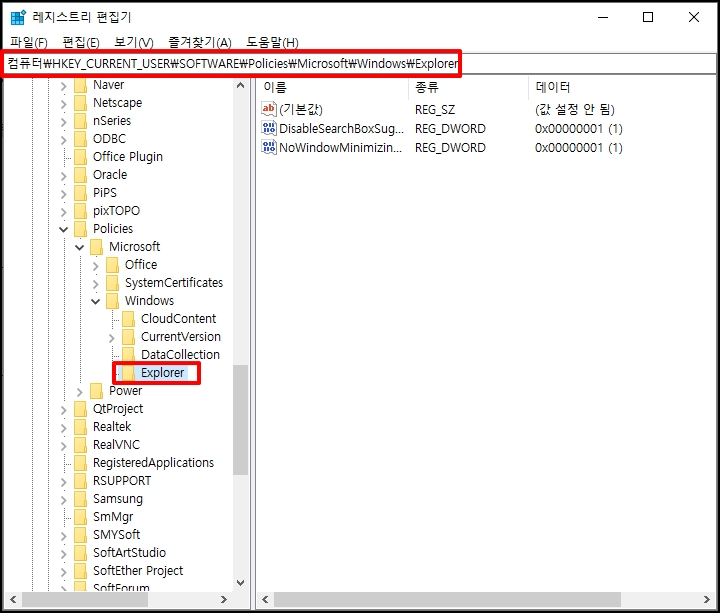
해당 위치로 이동하면 우측 빈 곳에서 마우스 오른쪽 버튼을 클릭합니다.
메뉴가 열리면 [새로 만들기]-[DWORD(32비트)]를 선택 해주세요
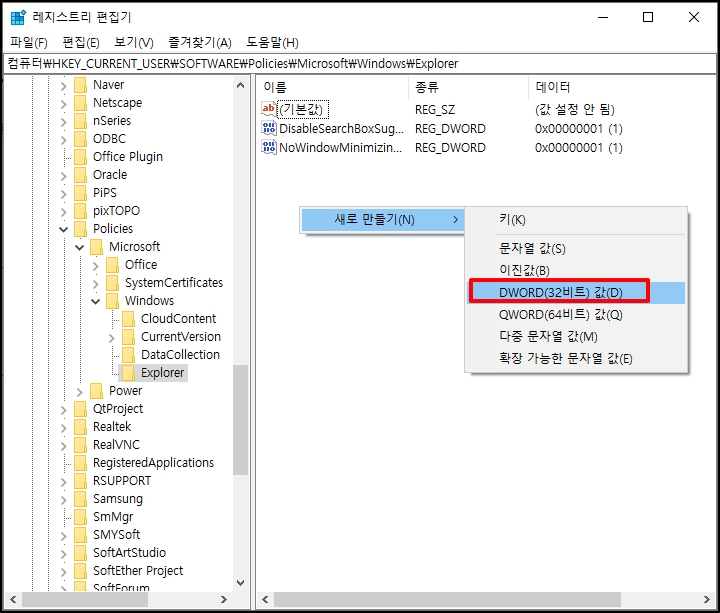
값이 새로 만들어 지면 이름을 "Allowtelemetry"로 변경합니다.
변경되면 더블 클릭해주세요.

값 설정 창이 열리면 값에 "0"으로 입력 후 확인 버튼을 클릭합니다.
입력 완료되었으면 재부팅 하시면 됩니다.
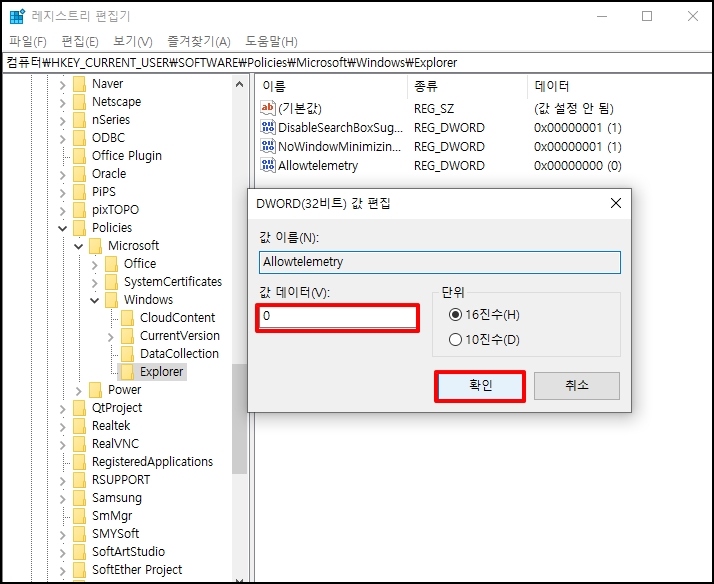
윈도우 10 개인 정보 수집 삭제 차단 제한 설정 방법을 알아보았습니다.